Come gestire le playlist collaborative in Spotify

Hai una grande festa in arrivo, ma non vuoi lasciare i compiti di DJ a una sola persona? Grazie alla funzione di playlist collaborativa di Spotify, puoi essere certo che, indipendentemente da quale gusto musicale si adatti all'umore migliore, tutti potranno dire la loro.
Per avviare una playlist collaborativa, inizia aprendo il tuo client Spotify su un PC, Mac o un dispositivo mobile compatibile. Successivamente, puoi creare una playlist completamente nuova da zero, o prendere una playlist esistente e aggiungere più persone alla follia.
Creare una playlist collaborativa
In questo esempio, creeremo una nuova playlist progettata per il nostro "party" imminente:
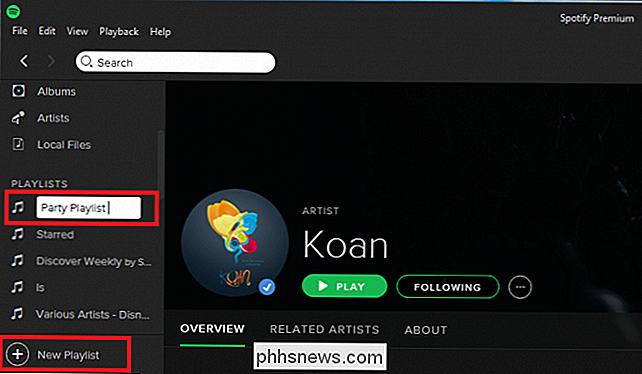
Dopo aver creato la playlist, fai clic con il pulsante destro del mouse nella barra laterale e scegli l'opzione per una "playlist collaborativa".
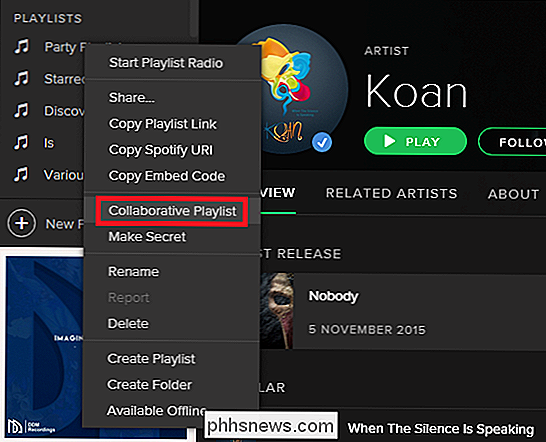
Se il processo è andato a buon fine, la nuova playlist collaborativa verrà indicata da una piccola cerchia appena sopra il nome della playlist nella barra laterale che assomiglia a questa:

.
Invita e condividi con i tuoi amici
Per invitare nuovi utenti ad aggiungere i propri brani, fai clic con il tasto destro del mouse sul playlist ancora una volta e apri il prompt della condivisione facendo clic sull'opzione "Condividi".
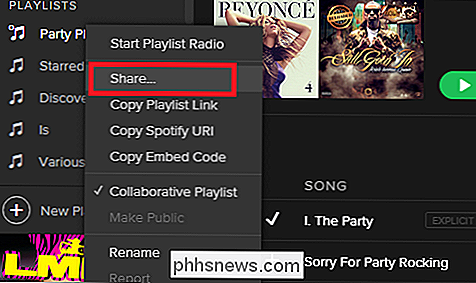
Una volta qui, puoi aggiungere amici dal tuo account Spotify, o se l'handle di Facebook è allegato, chiunque sia collegato a quell'account.
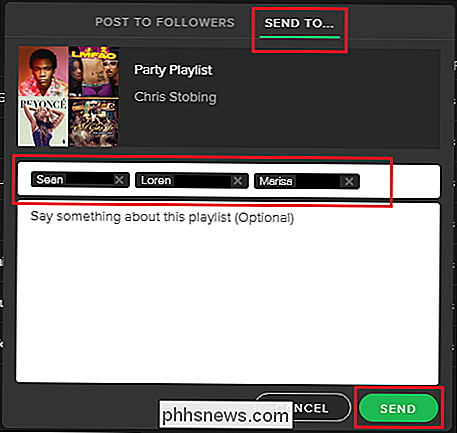
Dopo che è stato condiviso, chiunque abbia accesso avrà ora la possibilità di aggiungere, elimina o modifica l'ordine di qualsiasi brano contenuto all'interno di quella playlist specifica!
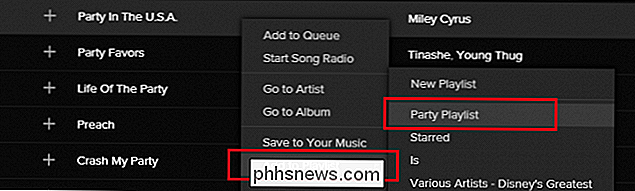
Le playlist collaborative possono essere un modo semplice e divertente per condividere, creare e coordinare con gli amici ciò che ritieni possa essere la migliore musica del momento.
Crediti immagine: Wikimedia

Come aggiungere caratteri personalizzati al monogramma di Apple Watch
Puoi personalizzare il tuo Apple Watch con diversi quadranti e "complicazioni", ma se vuoi davvero aggiungere un tocco personale, il " Il quadrante "a colori" ha una complicazione del Monogramma che consente di visualizzare fino a quattro caratteri sul quadrante. La complicazione del Monogramma è più personalizzabile di quanto si pensi, però.

Come ottenere un messaggio di gruppo Risposte come singoli messaggi su Android
A volte, i messaggi di gruppo hanno più senso dell'invio di singoli messaggi. Quando stai cercando di ottenere un gruppo di persone del tutto e una conversazione deve accadere, mettere tutti nello stesso messaggio è la strada da percorrere. Altre volte, non è questo il caso. Il modo in cui la messaggistica di gruppo funziona il più delle volte è piuttosto semplice: l'SMS viene convertito in MMS, quindi inviato a tutti nella lista di distribuzione.



